Wix Bookings: promocionar tus servicios desde la app Wix
7 min
En este artículo
- Crear publicaciones en redes sociales para promocionar tus servicios
- Crear campañas de email para promocionar tus servicios
- Crear un video promocional para promocionar tu servicio
- Crear enlaces para compartir desde la app Wix
Con la app Wix, puedes promocionar tus servicios directamente desde tu dispositivo móvil en solo un par de minutos mediante publicaciones en redes sociales, campañas de email y videos promocionales.
Promocionar tus servicios es clave para hacer crecer tu negocio, atraer nuevos clientes y asegurarte de que tus clases estén completas y tu comunidad aumente de tamaño.
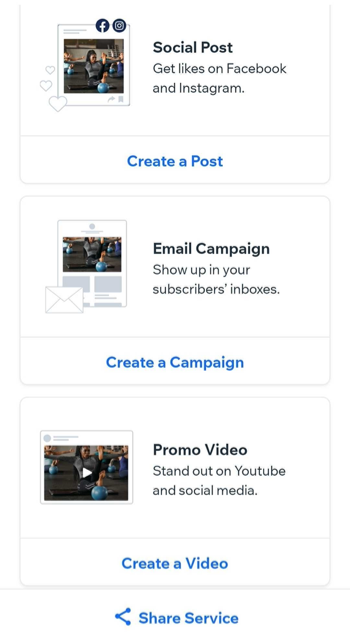
Crear publicaciones en redes sociales para promocionar tus servicios
Las publicaciones en redes sociales son una excelente manera de difundir tus últimos servicios a un público más amplio y aumentar tu presencia online.
Para crear una publicación en redes sociales que promocione tus servicios:
- Ve a tu sitio en la app Wix.
- Pulsa Administrar
 en la parte inferior.
en la parte inferior. - Pulsa Servicios de reserva o pulsa Catálogo y selecciona Servicios de reserva.
- Pulsa el icono Más acciones
 junto al servicio correspondiente.
junto al servicio correspondiente. - Pulsa Compartir servicio.
- Pulsa Crear una publicación en Publicación en redes sociales.
- Elige una superposición.
- Pulsa Texto
 para agregar texto y personalizarlo.
para agregar texto y personalizarlo. - Pulsa el icono de Pegatina
 para agregar una pegatina.
para agregar una pegatina. - Pulsa Imagen
 para cambiar o editar la imagen.
para cambiar o editar la imagen.
- Pulsa Compartir en la parte superior.
- Selecciona las plataformas de redes sociales en las que deseas compartir la publicación o pulsa Descargar para guardar la publicación y usarla más tarde.
- Pulsa Listo.
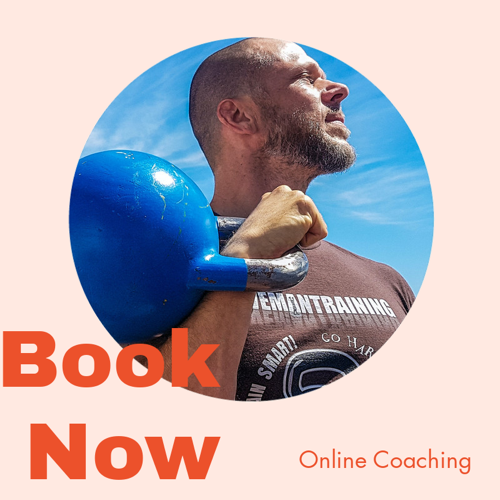
Crear campañas de email para promocionar tus servicios
Las campañas de email constituyen otro medio muy eficaz para promocionar tus servicios a los clientes y asegurarte de que tu negocio esté creciendo. Las campañas de email también son excelentes para promover tus ventas de temporada.
Para crear una campaña de email para promocionar tus servicios:
- Ve a tu sitio en la app Wix.
- Pulsa Administrar
 en la parte inferior.
en la parte inferior. - Pulsa Catálogo y selecciona Servicios de reserva.
- Pulsa el icono Más acciones
 junto al servicio correspondiente.
junto al servicio correspondiente. - Pulsa Compartir servicio.
- Pulsa Crear campaña en Campaña de email.
- Pulsa un elemento dentro de la plantilla de email para personalizarlo.
- Pulsa el título para cambiar el texto y el estilo.
- Pulsa la imagen para cambiarla a una nueva o para editarla.
- Pulsa el texto para personalizar el formato, la fuente, el tamaño, el color y la alineación, y explica más sobre tu servicio.
- Pulsa el botón para cambiar el estilo y el texto que se muestra.
- Pulsa Fondo en la parte inferior para cambiar la combinación de colores del email.
- Pulsa el icono Agregar
 en la parte inferior para agregar texto, imágenes, botones, separadores o logotipos adicionales a tu campaña de email.
en la parte inferior para agregar texto, imágenes, botones, separadores o logotipos adicionales a tu campaña de email.
- (Opcional) Pulsa Vista previa y prueba para comprobar el estilo antes de pulsar Enviar prueba para enviarte una copia antes de lanzar tu campaña de email.
- Pulsa Siguiente.
- Elige si deseas:
- Enviar a contactos: pulsa para seleccionar a qué contactos enviar la campaña de email y finalizar todo. Luego, pulsa Enviar campaña cuando termines.
- Publicar en redes sociales: pulsa Compartir ahora para seleccionar las plataformas de redes sociales correspondientes.
- Ir al panel de control: pulsa esta opción si deseas guardar tu campaña para verla más tarde.
Consejo:
Para encontrar tus campañas y borradores anteriores:
- Ve a tu sitio en la app Wix.
- Pulsa Administrar
 .
. - Desplázate hacia abajo y pulsa Email marketing, debajo de Marketing.
- Pulsa Borradores.
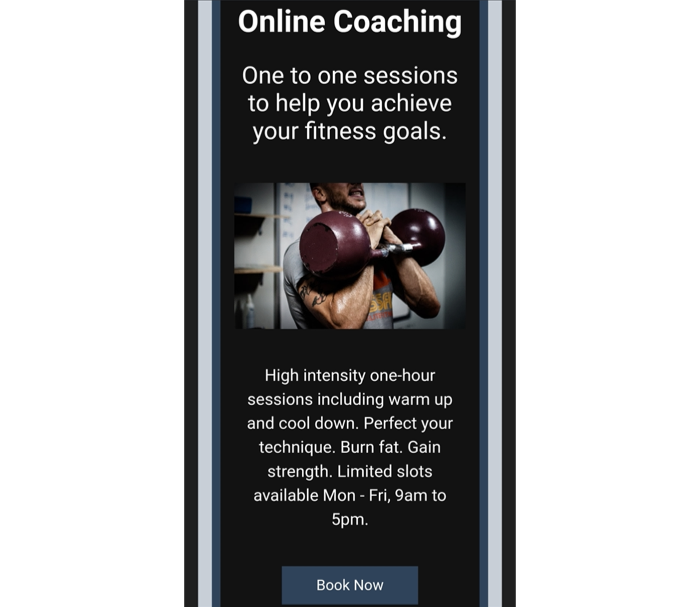
Crear un video promocional para promocionar tu servicio
Los videos promocionales son una forma atractiva de mostrar tus servicios online. Con la app Wix, puedes crear contenido personalizado en cuestión de minutos.
Para crear un video para promocionar tu servicio:
- Ve a tu sitio en la app Wix.
- Pulsa Administrar
 en la parte inferior.
en la parte inferior. - Pulsa Catálogo y selecciona Servicios de reserva.
- Pulsa el icono Más acciones
 junto al servicio correspondiente.
junto al servicio correspondiente. - Pulsa Compartir servicio.
- Pulsa Crear un video en Video promocional.
- Crea tu video:
- Selecciona las fotos y los videos que deseas incluir en el video promocional o pulsa Agregar para subir contenido adicional desde tu dispositivo.
- Arrastra y suelta las fotos y los videos en el orden correcto.
- Pulsa Siguiente.
- Agrega el texto que te gustaría que apareciera en tu video.
Consejo: Asegúrate de incluir una llamada a la acción, por ejemplo, Reserva ahora. - Pulsa Siguiente.
- Elige el estilo de video, el diseño y los colores y la fuente.
- Pulsa Siguiente.
- Elige la música para tu video promocional.
Consejo: Pulsa pistas individuales para escuchar una vista previa. - Pulsa Siguiente.
- Ahora puedes previsualizar tu video y decidir si deseas guardarlo o continuar personalizándolo.
- Cuando se guarde tu video, podrás hacer lo siguiente:
- Pulsa Compartir y elige dónde publicar tu contenido de inmediato.
- Pulsa Descargar para guardar el video promocional para más tarde.
- Pulsa Listo.

Crear enlaces para compartir desde la app Wix
Puedes promocionar servicios individuales compartiendo enlaces a la página de servicio desde la app Wix. Esto es ideal para hacer un seguimiento con un cliente después de una reunión.
Para promocionar tus servicios usando enlaces para compartir desde la app Wix:
- Ve a tu sitio en la app Wix.
- Pulsa Administrar
 en la parte inferior.
en la parte inferior. - Pulsa Catálogo y selecciona Servicios de reserva.
- Pulsa el icono Más acciones
 junto al servicio correspondiente.
junto al servicio correspondiente. - Pulsa Compartir servicio.
- Pulsa Compartir servicio en la parte inferior.
- Pulsa el icono Copiar
 para copiar el enlace al portapapeles de tu dispositivo móvil o pulsa la app correspondiente que deseas usar para compartir el enlace al servicio.
para copiar el enlace al portapapeles de tu dispositivo móvil o pulsa la app correspondiente que deseas usar para compartir el enlace al servicio.

